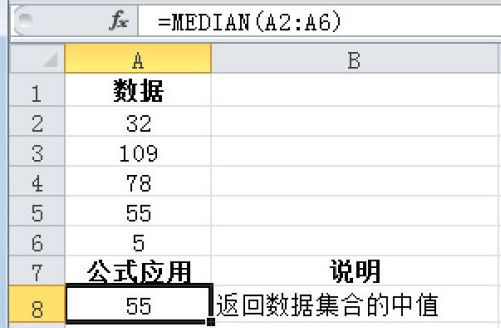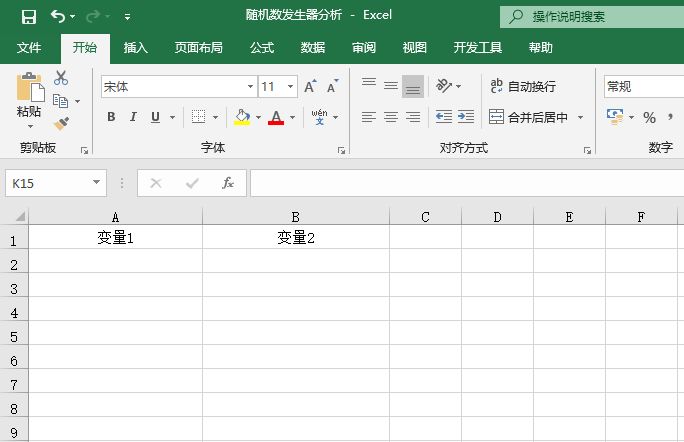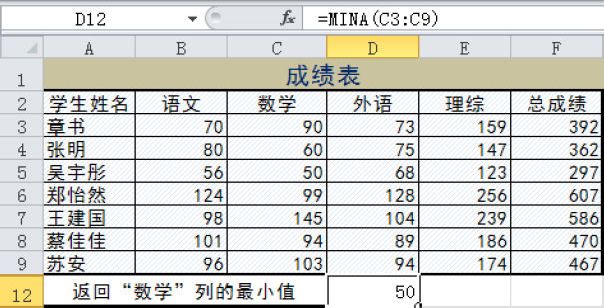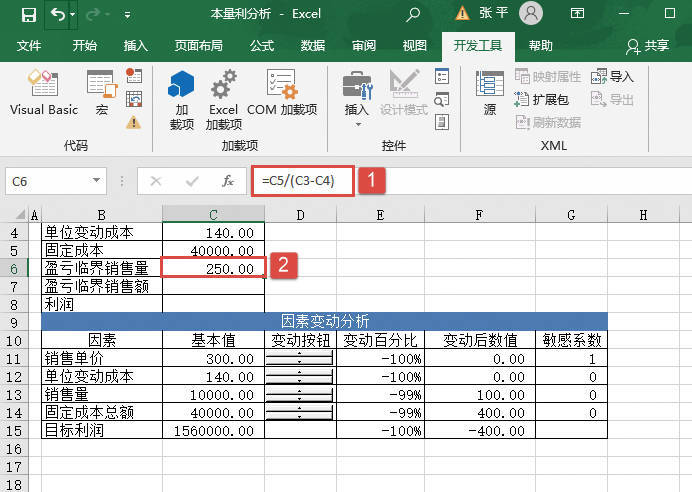如果不希望工作表中的公式被其他用户看到或者修改,可以对其进行保护和隐藏。下面是保护和隐藏工作表中的函数公式的具体操作步骤。
步骤1:按F5键,调出“定位”对话框,如图9-18所示。
步骤2:在打开的“定位”对话框中,单击“定位条件”按钮,在打开的“定位条件”对话框中选择“公式”选项,按“确定”按钮后,将选定工作表中所有包含公式的单元格,如图9-19所示。
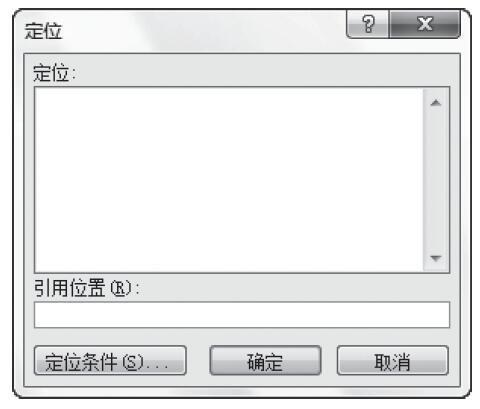
图9-18 “定位”对话框
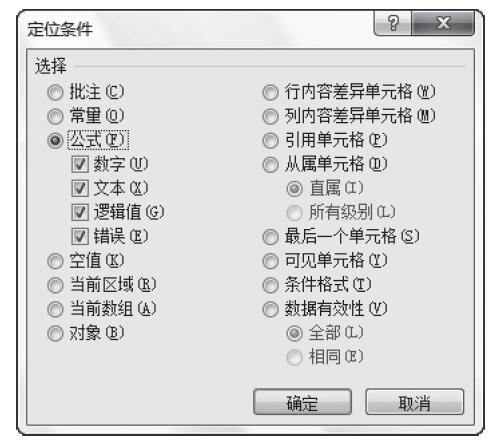
图9-19 设置定位条件
步骤3:选中需要设置保护的单元格,然后右键单击,打开“设置单元格格式”对话框,切换到“保护”选项卡,勾选“锁定”和“隐藏”复选框,单击“确定”按钮。如图9-20所示。
步骤4:切换到“审阅”选项卡,然后单击“保护工作表”按钮,打开“保护工作表”对话框,在该对话框中,设置需要的密码,如图9-21所示。

图9-20 设置单元格保护属性
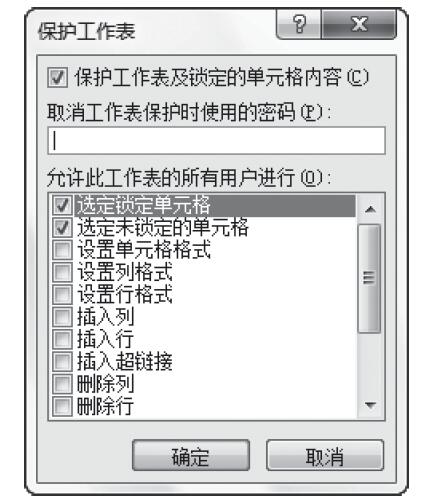
图9-21 “保护工作表”对话框